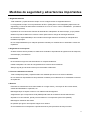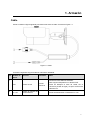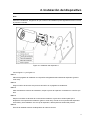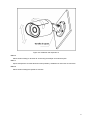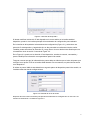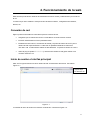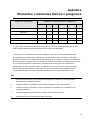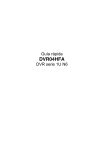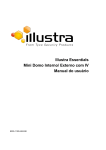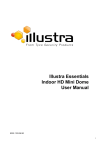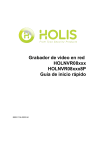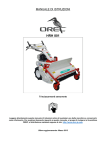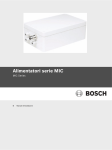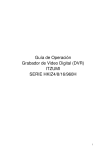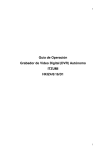Download Guía de inicio rápido - Illustra Essentials Cameras
Transcript
Illustra Essentials Cámara tipo bala HD para interior/exterior Guía de inicio rápido 8200-1102-0103 B0 Aviso Lea detalladamente este manual y guárdelo para uso futuro antes de conectar o poner en funcionamiento esta unidad. La información que contiene este manual estaba actualizada en el momento de su publicación. El fabricante se reserva el derecho de revisar y mejorar sus productos. Por tanto, todas las especificaciones están sujetas a cambio sin previo aviso. Copyright Bajo las leyes del copyright, el contenido de este manual no puede ser copiado, fotocopiado, reproducido, traducido o copiado en ningún medio electrónico o formato legible por ninguna máquina, total o parcialmente, sin el consentimiento previo por escrito de Tyco Security Products. © 2015 Tyco Security Products. Todos los derechos reservados. Atención al cliente Gracias por utilizar Tyco Security Products. Damos soporte a nuestros productos a través de una amplia red mundial de distribuidores. El distribuidor donde adquirió el producto es su punto de contacto en caso de que necesite servicio técnico o servicios de atención al cliente. Nuestros distribuidores están facultados para ofrecer todo lo necesario en términos de asistencia y atención al cliente. Los distribuidores deben ponerse en contacto con Tyco Security Products al (800) 507-6268 o (561) 912-6259 o a través de la Web en www.illustraessentials.com. Marcas comerciales Las marcas comerciales, los logotipos y las marcas de servicio que se incluyen en este documento están registrados en los Estados Unidos (o en otros países). Todo uso indebido de las marcas comerciales está prohibido y Tyco Security Products hará cumplir estrictamente sus derechos de propiedad intelectual hasta el máximo nivel permitido por ley, incluido el inicio de acciones penales cuando sea necesario. Todas las marcas comerciales que no pertenecen a Tyco Security Products son propiedad de sus respectivos dueños y se utilizan con su autorización o con la autorización de las leyes correspondientes. Las especificaciones y ofertas de productos están sujetas a cambios sin previo aviso. Los productos reales pueden variar con respecto a las fotografías. No todos los productos incluyen todas las características. La disponibilidad varía según la región; comuníquese con su representante de ventas. i Medidas de seguridad y advertencias importantes 1. Seguridad eléctrica Toda instalación y operación debe cumplir con sus códigos locales de seguridad eléctrica. La energía debe cumplir con el requerimiento de SELV (Safety Extra Low Voltage/Muy baja tensión de seguridad) y la fuente de alimentación Limitada es de 12 V CC o 24 V CA en el IEC60950-1. (Consulte la introducción general) Importante: No conecte las dos fuentes de alimentación al dispostitivo al mismo tiempo, ya que pueden dañarlo. El producto debe tener conexión a tierra para reducir el riesgo de descargas eléctricas. No asumimos responsabilidad por los incendios o descargas eléctricas causados por manipulación o instalación impropias. No nos responsabilizamos por cualquier problema causado por modificación no autorizada o intento de reparación. 2. Seguridad en el transporte Se debe evitar la tensión pesada, las vibraciones violentas o salpicaduras de agua durante el transporte, el almacenaje y la instalación. 3. Instalación No suministre energía a la cámara antes de su completa instalación. Instale el dispositivo de corte de energía durante la conexión de la instalación. Siempre siga la guía de instrucciones que recomienda el fabricante. 4. Técnicos calificados necesarios Todo el trabajo de prueba y reparación debe ser realizado por técnicos de servicio calificado. No nos hacemos responsables de los problemas causados por modificaciones no autorizadas o intentos de reparación. 5. Entorno Esta serie de cámaras de red se debe instalar en un lugar fresco y seco lejos de la luz solar directa, sustancias inflamables o explosivas, etc. Manténgala lejos de objetos o entorno con radiación electromagnética. Asegúrese de que el componente CCD (CMOS) está fuera de la radiación del haz del láser del dispositivo. De otra manera, puede provocar daños en el componente óptico CCD (CMOS). Mantenga la ventilación del sonido. No permita que agua u otros líquidos caigan en la cámara. Se recomienda tener un dispositivo a prueba de truenos para prevenirlos de mejor manera. ii Se recomienda conectar los tornillos de conexión a tierra del producto para mejorar la confiabilidad de la cámara. 6. Mantenimiento diario Cierre el dispositivo y luego desenchufe el cable de alimentación antes de comenzar el trabajo de mantenimiento diario. No toque el componente óptico CCD (CMOS). Puede utilizar el ventilador para limpiar el polvo en la superficie del lente. Utilice siempre un paño seco y suave para limpiar el dispositivo. Si hay mucho polvo, diluya en agua el detergente suave y utilícelo para limpiar el dispositivo. Luego utilice el paño seco para limpiar el dispositivo. Coloque la cubierta a prueba de polvo para proteger el componente CCD (CMOS) cuando no use la cámara. La carcasa del domo es el componente óptico, no toque la carcasa cuando instale el dispositivo o limpie la carcasa cuando realiza el mantenimiento. Utilice un método de limpieza óptico profesional para limpiar la carcasa. Un método incorrecto de limpieza de la carcasa (como utilizar un paño) puede causar efecto IR deficiente de la cámara con función IR. 7. Accesorios Asegúrese de utilizar todos los accesorios recomendados por el fabricante. Antes de la instalación, abra el paquete y compruebe que todos los componentes estén incluidos. Póngase en contacto con su distribuidor local tan pronto como sea posible si algo está roto en su paquete. Nombre de los accesorios Cantidad Unidades de cámara de red 1 Guía de inicio rápido 1 Bolsa con accesorios de instalación 1 CD 1 iii Índice Medidas de seguridad y advertencias importantes ..................................................................................... ii Índice................................................................................................................................................................ iv 1. Armazón ....................................................................................................................................................... 1 Cable ......................................................................................................................................................... 1 Armazón y dimensiones ............................................................................................................................ 2 2. Instalación del dispositivo .......................................................................................................................... 4 3. Herramienta de configuración rápida ........................................................................................................ 6 Descripción general .................................................................................................................................. 6 Funcionamiento......................................................................................................................................... 6 4. Funcionamiento de la web .......................................................................................................................... 9 Conexión de red ........................................................................................................................................ 9 Inicio de sesión e Interfaz principal ........................................................................................................... 9 Apéndice Elementos o materiales tóxicos o peligrosos ........................................................................... 12 iv 1. Armazón Cable Puede consultar la figura siguiente para saber más sobre el cable. Consulte la Figura 1-1. Figura 1-1 Cable Consulte la siguiente hoja para obtener información detallada. Nº Nombre de puerto Función Conexión 1 2 Nota Conecte al cable Ethernet estándar. LAN Puerto de red Puerto Ethernet CC 12V Puerto de entrada de la alimentación / Nota: Algunos dispositivos no admiten PoE. Antes de destapar el lente de cristal, tire el cobertor a prueba de agua y de polvo a través del cable de red. Puerto de alimentación. Entrada de CC 12V. 1 Armazón y dimensiones Consulte las figuras siguientes para obtener información sobre las dimensiones. La unidad es en mm. Consulte la Figura 1-2 y la Figura 1-4. Figura 1-2 2 Figura 1-3 Figura 1-4 3 2. Instalación del dispositivo Nota Antes de la instalación, asegúrese de que el entorno de instalación puede aguantar al menos 3 veces el peso de la cámara. Figura 2-1 Instalación del dispositivo 1 Vea la Figura 2-1 y la Figura 2-2. Paso 1 Adhiera la pegatina de instalación a la superficie designada donde instalará el dispositivo (pared o cielo raso). Paso 2 Haga un orificio de acuerdo a la posición del orificio en la pegatina de instalación. Paso 3 Abra la bolsa de accesorios de instalación, saque el perno de expansión e insértelo en el orificio que hizo. Paso 4 Saque los tornillos de la bolsa de accesorios de instalación. Ajuste los 4 tornillos para fijar el dispositivo a la superficie de instalación (pared o cielo raso). Puede mover el parasol del dispositivo hacia atrás y hacia adelante. Una vez fijo el dispositivo, debe ajustar los tornillos del parasol. Paso 5 Enchufe el cableado externo del dispositivo de manera correcta. 4 Figura 2-2 Instalación del dispositivo 2 Paso 6 Utilice tornillos Philip (en la bolsa de accesorios) para aflojar el tornillo de ajuste. Paso 7 Ajuste el dispositivo en todas las direcciones posibles y establezca su dirección de monitoreo. Paso 8 Utilice tornillos Philip para ajustar los tornillos. 5 3. Herramienta de configuración rápida Descripción general La herramienta de configuración rápida puede buscar la dirección IP actual y modificarla. Al mismo tiempo, puede utilizarla para actualizar el dispositivo. Tenga en cuenta que la herramienta solo se aplica a las direcciones IP en el mismo segmento. Funcionamiento Haga doble clic en el icono “ConfigTools.exe” para ver una interfaz como la que se muestra en la Figura 3-1. En la interfaz de lista del dispositivo, puede ver la dirección IP del dispositivo, número de puerto, máscara de subred, puerta de enlace predeterminada, dirección MAC, etc. Figura 3-1 Interfaz de búsqueda Seleccione una dirección IP y haga clic derecho con el mouse, podrá ver la interfaz como se muestra en la Figura 3-2. Seleccione el elemento “Abrir web del dispositivo”; de ahí vaya a la interfaz de conexión a la web. 6 Figura 3-2 Interfaz de búsqueda 2 Si desea modificar la dirección IP del dispositivo sin cerrar sesión en la interfaz web del dispositivo, puede ir a la interfaz principal de herramientas de configuración para realizarlo. En la interfaz de búsqueda de la herramienta de configuración (Figura 3-1), seleccione una dirección IP del dispositivo y haga doble clic en ella para abrir la interfaz de inicio de sesión. También puede seleccionar la dirección IP y luego hacer clic en el botón Iniciar Sesión para ir a la interfaz de inicio de sesión. Consulte la Figura 3-3. En la Figura 3-3, puede ver la dirección IP del dispositivo, nombre de usuario, contraseña y puerto. Modifique la información correspondiente para iniciar sesión. Tenga en cuenta que aquí la información de puerto debe ser idéntica que el valor del puerto que configuró en el puerto TCP en la interfaz Web Network. De otra manera, no podrá iniciar sesión en el dispositivo. Si utiliza un puerto 3800 de actualización en segundo plano del dispositivo para iniciar sesión, se invalidan todas las demás configuraciones. Figura 3-3 Solicitud de inicio de sesión Después de iniciar sesión la interfaz principal de la herramienta de configuración se verá como se muestra a continuación. Consulte la Figura 3-4. 7 Figura 3-4 Interfaz principal 8 4. Funcionamiento de la web Esta serie de productos de cámaras de red admiten acceso a la web y administración por medio de la PC. La web incluye varios módulos: Vista previa del canal de monitoreo, configuración del sistema, alarma, etc. Conexión de red Siga los pasos enumerados a continuación para la conexión de red. Asegúrese que la cámara de red se ha conectado a la red de manera correcta. El DHCP está activado en forma predeterminada. Establezca la dirección IP, la máscara de subred y la puerta de enlace de la PC y de la cámara de red respectivamente. La dirección IP predeterminada de la cámara es 192.168.1.168. La máscara de subred es 255.255.255.0. La puerta de enlace es 0.0.0.0 Utilice el ping de pedido ***.***.***.***(* dirección de cámara de red) para verificar si la conexión está OK o no. Inicio de sesión e Interfaz principal Abra el IE e ingrese la dirección de la cámara de red en la barra de direcciones. Consulte la Figura 4- 1. Ingrese aquí su dirección IP Figura 4- 1 La interfaz de inicio de sesión se muestra a continuación. Consulte la Figura 4- 2. 9 Ingrese su nombre de usuario y contraseña. El nombre de fábrica por defecto es admin y la contraseña es admin. Nota Por razones de seguridad, cambie la contraseña después de su primer ingreso. Figura 4- 2 Después de haber ingresado con éxito, instale la unidad de complemento WEB. Consulte el Manual de Funcionamiento Web incluido en el CD de recursos para obtener instrucciones detalladas de funcionamiento. Consulte la Figura 4-3Figura 4- 3 10 Figura 4- 3 11 Apéndice Elementos o materiales tóxicos o peligrosos Nombre del componente Elementos o materiales tóxicos o peligrosos Pb Hg Cd Cr VI PBB PBDE Componente del panel de circuito ○ ○ ○ ○ ○ ○ Material de construcción del dispositivo Alambres y cables ○ ○ ○ ○ ○ ○ ○ ○ ○ ○ ○ ○ Componentes de embalaje ○ ○ ○ ○ ○ ○ Accesorios ○ ○ ○ ○ ○ ○ O: Indica que la concentración de sustancia peligrosa en todos los materiales homogéneos de las partes está por debajo del umbral pertinente de la norma SJ/T11363-2006. X: Indica que la concentración de sustancia peligrosa en al menos uno de todos los materiales homogéneos de las partes está por debajo del umbral pertinente de la norma SJ/T11363-2006. Durante el período de uso medioambiental óptimo (EFUP por sus siglas en inglés), las sustancias o elementos tóxicos o peligrosos que contienen los productos no se filtrarán o mutarán de manera que el uso de estas (sustancias o elementos) no puedan provocar ningún tipo de contaminación ambiental grave, lesión corporal o daños a cualquier activo. El consumidor no está autorizado a procesar este tipo de sustancias o elementos, por favor devuélvalos a las autoridades locales correspondientes para que puedan procesarlos de acuerdo a las leyes del Gobierno local. Nota 1. Este manual de usuario es para referencia únicamente. Se pueden encontrar pequeñas diferencias en la interfaz del usuario. 2. Todos los diseños y el software están sujetos a cambios sin aviso previo escrito. 3. Todas las marcas comerciales y marcas registradas mencionadas son propiedad de sus respectivos dueños. 4. Si existe alguna duda o controversia, consulte nuestra explicación final. 5. Visite nuestro sitio web para obtener más información. 12